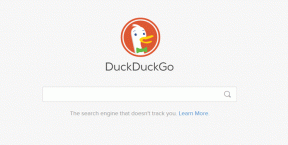Kuidas kasutada andmefiltri tööriista MS Excelis
Miscellanea / / February 14, 2022
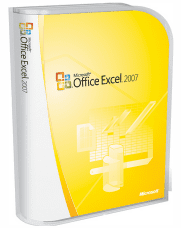
Ma ööbin oma sõprade juures ja samal põhjusel peame oma majapidamiskulude jaoks Exceli tabelit. Iga kuu lõpus istume ja analüüsime oma kulusid erinevate kategooriate lõikes, et eraldada tasumisele kuuluv ja juba makstud summa.
Kuna andmeid on palju, on meil raske ridade ja veergude skannimine, et kõiki valikuid eraldada. See jätkus seni, kuni uurisin Filter tööriist, mis MS Excel pakkumisi. Ja uskuge mind, sellest ajast on asjad palju lihtsamaks muutunud. Just sellest me täna räägimegi.
Kasutades Filter tööriist muudab asjade analüüsimise ja arvutamise tõesti lihtsaks. Vaatame, mida see teha saab. Alustuseks peab teil olema Exceli leht andmetega. Samuti peate välja selgitama kriteeriumid ja veeru väärtus mida soovite filtreerida.
Näiteks on mul veerg B (Tasuaeg ja tasutud) minu andmete filtreerimise aluseks. The Filter tööriist asub all Andmed sakk.
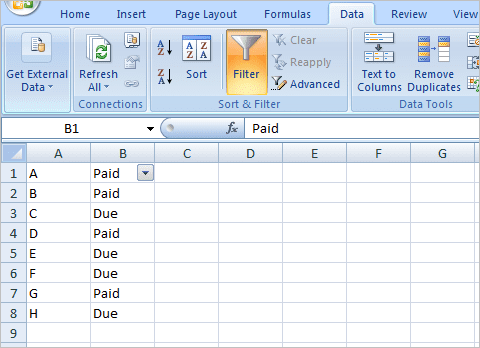
Kui olete nimetatud vahekaardile navigeerinud, peate valima veeru, mille soovite filtreerida. Saate valida mitu veergu või isegi kogu dokumendi. Lööge Filter ikooni, kui olete oma valiku teinud.
Märkate, et selle veeru päises kuvatakse lehtri sarnane ikoon ja pakub rippmenüüd valikuid teha. Laiendage seda menüüd ja tühjendage ruudud, mida te ei soovi tulemuste komplektis näha. Teisisõnu märkige ainult need ruudud/väärtused, mida soovite näha ja vajutada Okei.
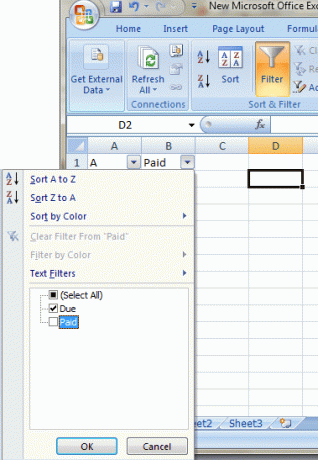
Meie näites märkate, et ridadel on Tähtaeg veerus B moodustavad osa tulemuste komplektist. Kõik teised read on välja filtreeritud. Samuti näete, et real 1 kuvatakse endiselt Tasuline ja põhjus on selles, et Excel peab rida 1 veerupäisteks, mitte väärtuseks.
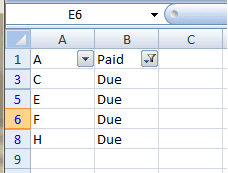
Samamoodi saate rakendada mitut filtrit, mis põhinevad muudel veeru väärtustel. Filtri tühjendamiseks võite uuesti vajutada tööriistaikooni või klõpsata Selge peale selle.
Filtrite rakendamiseks on veel üks viis ja seda saab rakendada valitud lahtri väärtuse suhtes. Valige lahter ja paremklõpsake lahtrisse navigeerimiseks Filter. Siin saate teha nelja tüüpi valikuid. Uurige kõike, et mõista, mida need tähendavad.
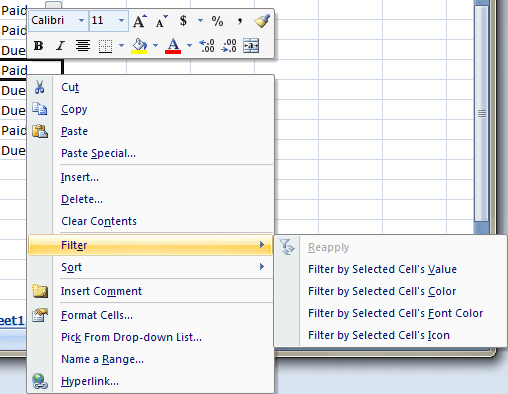
Järeldus
Kui teil on vaja Exceli tabeleid hooldada ja aeg-ajalt ka tulemusi konsolideerida, on tööriist Filter kasulik. Seda pole raske omandada. Mida rohkem te seda kasutate, seda rohkem paneb see teid mõtlema, kuidas te ilma selleta elasite.
(ülemise pildi krediit: Microsoft Rootsi)
Viimati uuendatud 03. veebruaril 2022
Ülaltoodud artikkel võib sisaldada sidusettevõtete linke, mis aitavad toetada Guiding Techi. See aga ei mõjuta meie toimetuslikku terviklikkust. Sisu jääb erapooletuks ja autentseks.